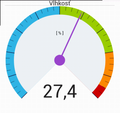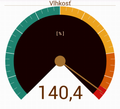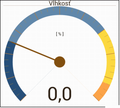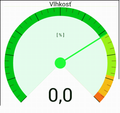Meracie komponenty:Meter: Rozdiel medzi revíziami
Skočit na navigaci
Skočit na vyhledávání
| Riadok 16: | Riadok 16: | ||
==Náhľady== | ==Náhľady== | ||
<gallery> | <gallery> | ||
| − | Súbor:Meter1.png|Meter - štýl ANDROID, normálna hodnota | + | Súbor:Meter1.png|Meter - štýl ANDROID, normálna hodnota, rozsah (-150, 150) |
| − | Súbor:Meter2.png|Meter - štýl DARK, | + | Súbor:Meter2.png|Meter - štýl DARK, výstražná hodnota, rozsah (-150, 150) |
| − | Súbor:Meter3.png|Meter - štýl PASTEL, | + | Súbor:Meter3.png|Meter - štýl PASTEL, rozsah (-50, 150) |
| − | Súbor:Meter4.png|Meter - štýl CITRUS, | + | Súbor:Meter4.png|Meter - štýl CITRUS, rozsah (-50, 20) |
</gallery> | </gallery> | ||
Verzia zo dňa a času 17:55, 13. január 2013
| Jazyk EN SK | Navigácia | Android projekty -> Meracie komponenty -> Meracie komponenty:Meter -> MeasureDemo |
Opis
Meter - ručičkový merací prístroj. Ručička meracieho prístroja ukazuje hodnotu "value". Nad komponentom je hlavný nadpis, dodatočný text je umiestnený v spodnej časti ciferníka.
Prednastavené hodnoty komponentu
- value = 0
- minimum = -100
- maximum = 100
- warning = 60 % z kladnej časti rozsahu
- alert = 85 % z kladnej časti rozsahu
Špeciálne nastavenie komponentu Meter
- Pri použití komponentu sa odporúča nastaviť výšku komponentu na 0 dip. V tomto prípade sa správna výška vypočíta zo šírky komponentu tak, aby jeho rozmery boli proporčne správne.
Náhľady
Príklad použitia
xml (activity_meter.xml)
<eu.sensys.measurelib.Meter
android:id="@+id/meter"
android:layout_width="wrap_content"
android:layout_height="0dp"
/>
java
public void onCreate(Bundle savedInstanceState) {
super.onCreate(savedInstanceState);
setContentView(R.layout.activity_meter);
MeraciKomponent mk;
this.mk = (MeraciKomponent) findViewById(R.id.meter);
mk.setLabel("Vlhkosť");
mk.setLabel2("[%]");
mk.setMin(-150);
mk.setMax(150);
mk.setWarningPercent(60);
mk.setAlertPercent(85);
mk.setColorTheme(ComponentStyle.THEME_ANDROID);
}